C4D-3D趣味图标建模系列-11.调色图文教程发布时间:2022年01月10日 08:00
虎课网为您提供C4D版块下的C4D-3D趣味图标建模系列-11.调色图文教程,本篇教程使用软件为C4D(R20),难度等级为新手入门,下面开始学习这节课的内容吧!
本节课讲解 11 - 场景调色完整版, 教程中使用的软件为CINEMA 4D(简称C4D)和Photoshop(简称PS)软件,同学们可以在下方评论区进行留言,老师会根据你们的问题进行回复。
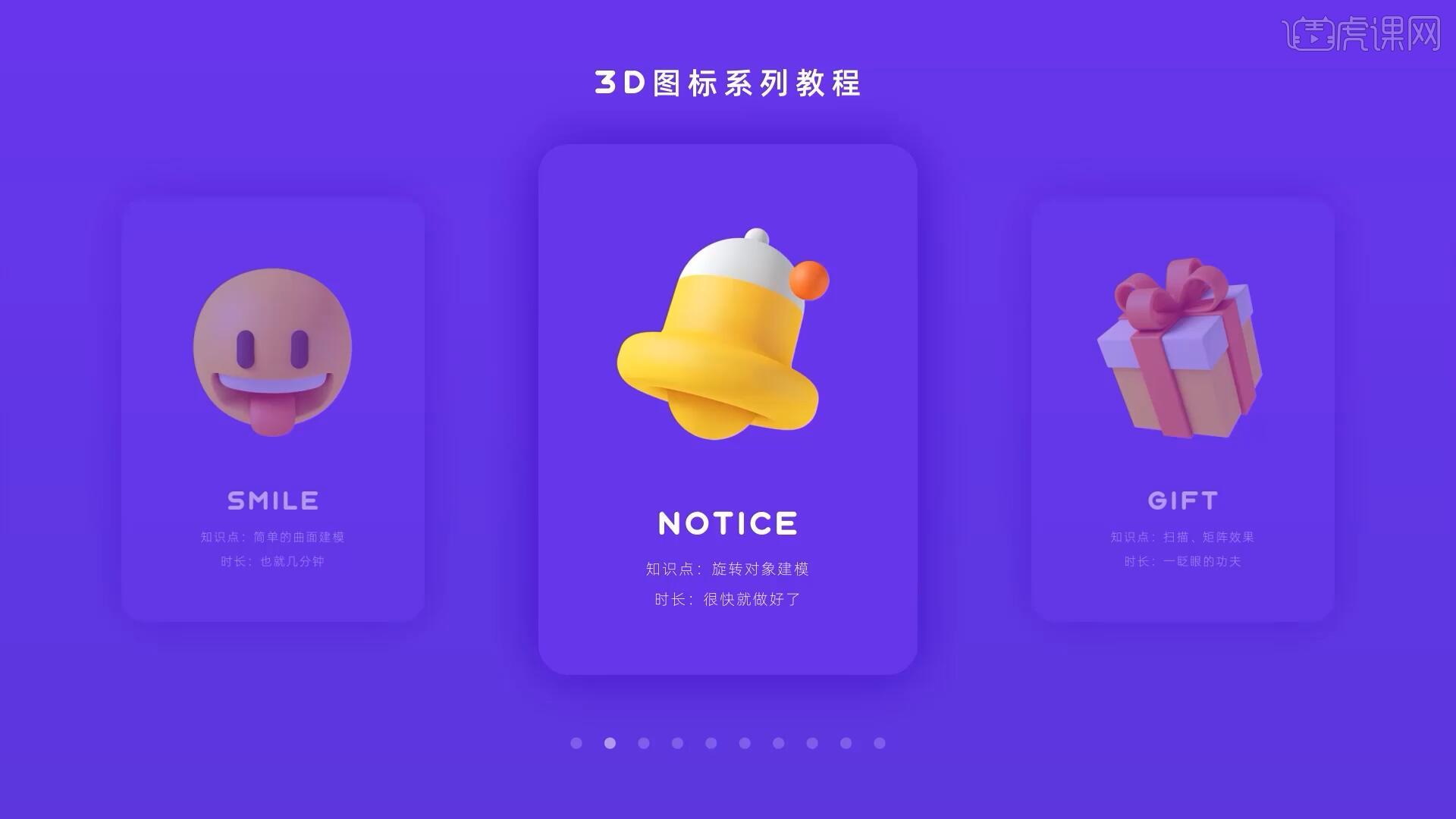
那我们开始今天的教程吧。
1.打开C4D软件,新建【球体】,切换至【右视图 快捷键:鼠标中键】,【启用捕捉】和【工作平面捕捉】【网格点捕捉】,如图所示。

2.使用【画笔工具】在球体周围绘制L形线条,然后选择【实时选择工具】,选中右下角的拐点,【右键】线条选择【倒角】,如图所示。
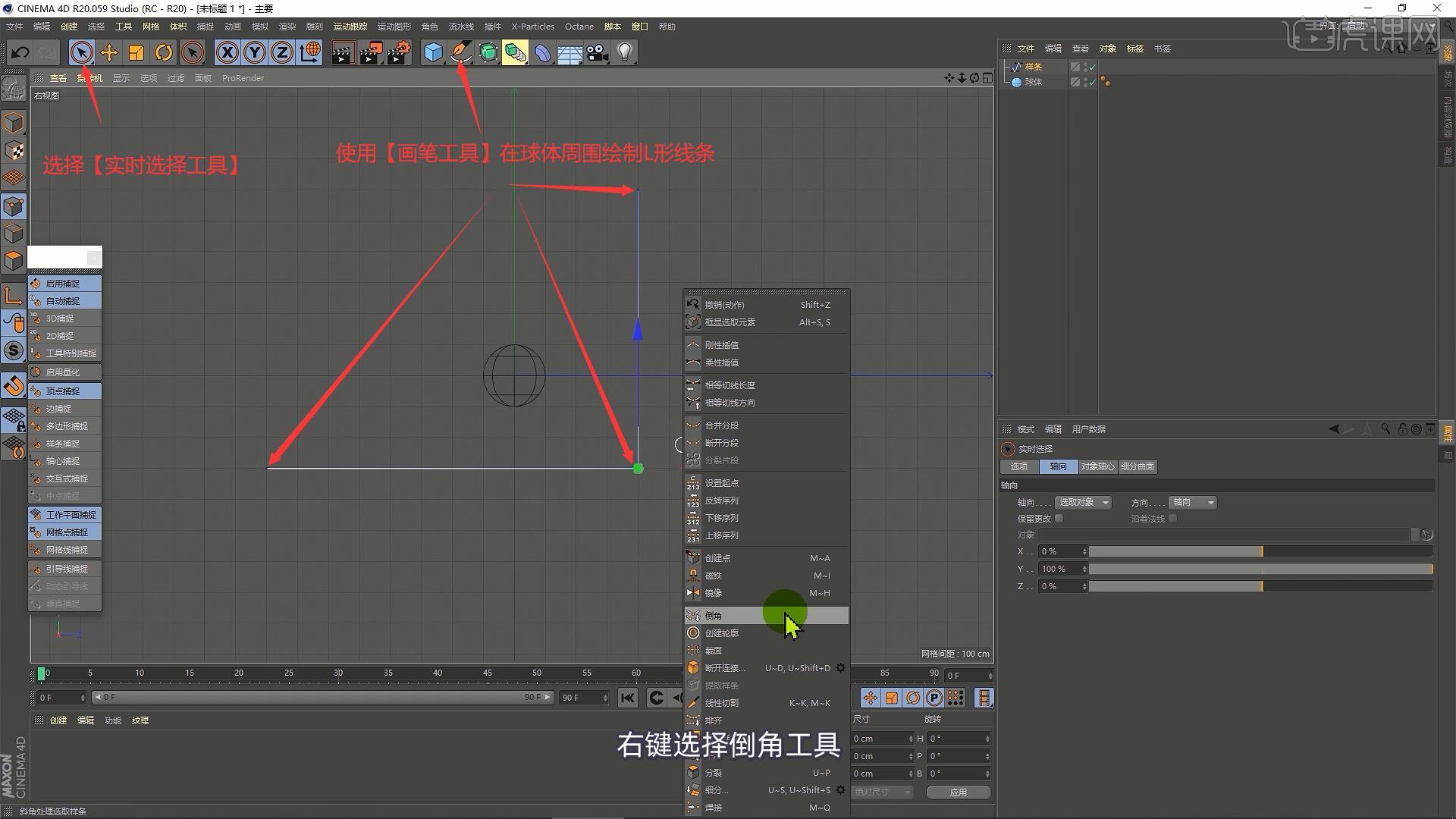
3.调整倒角的半径为200cm,点击【应用】,切换至【透视视图】,新建【挤压】并将样条拖入其下,调整挤压【对象】下的移动将线条挤压为一个面,完成背景板的制作,如图所示。

4.取消【启用捕捉】,新建【目标聚光灯】,调整灯光从左上角照射向球体,设置灯光【常规】下的类型为区域光,使灯光效果更加柔和,如图所示。
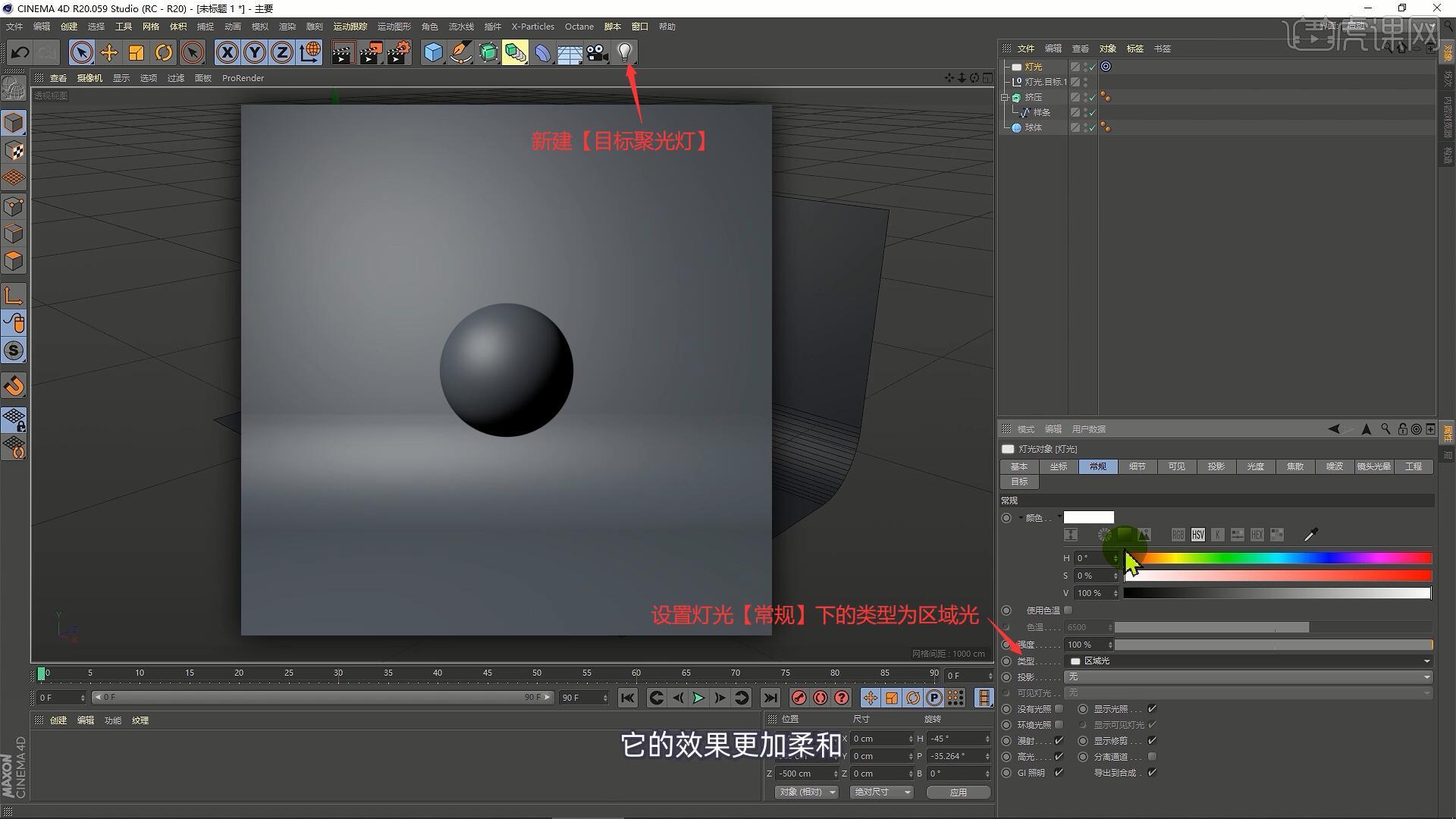
5.调整【细节】中的外部半径为300cm,设置【衰减-平方倒数(物理精度)】,让光源随着传播的距离逐渐变弱,调整半径衰减为1200cm,增加一些场景的亮度,如图所示。

6.在【坐标】中设置P.X为-1000cm,P.Y为800cm,P.Z为-600cm,让阴影显示三分之一的面积,达到最好的模型立体感,如图所示。

7.【复制】并【粘贴】灯光,调整【常规】中的强度为35%,调整【细节】中的外部半径为200cm,调整半径衰减为1500cm,在【坐标】中设置P.X为-1000cm,P.Y为0cm,P.Z为-300cm,使灯光从右上角照射向球体,,增加阴影处的细节,如图所示。

8.【复制】并【粘贴】灯光.1,调整【常规】中的强度为30%,调整【细节】中的外部半径为500cm,调整半径衰减为1500cm,在【坐标】中设置P.X为0cm,P.Y为1000cm,P.Z为0cm,使灯光从顶部照射向球体,进一步提升亮部细节,如图所示。

9.选中三个灯光并【编组 快捷键:Alt+G】命名为灯光,将挤压重命名为L形背景板,然后新建【摄像机】,进入摄像机后调整其【坐标】下的坐标使摄像机位于球体正前方,具体参数如图所示。

10.【新建材质球】,【双击】材质球打开【材质编辑器】,设置【颜色】的HSV为0 0 100,使颜色为纯白色,如图所示。
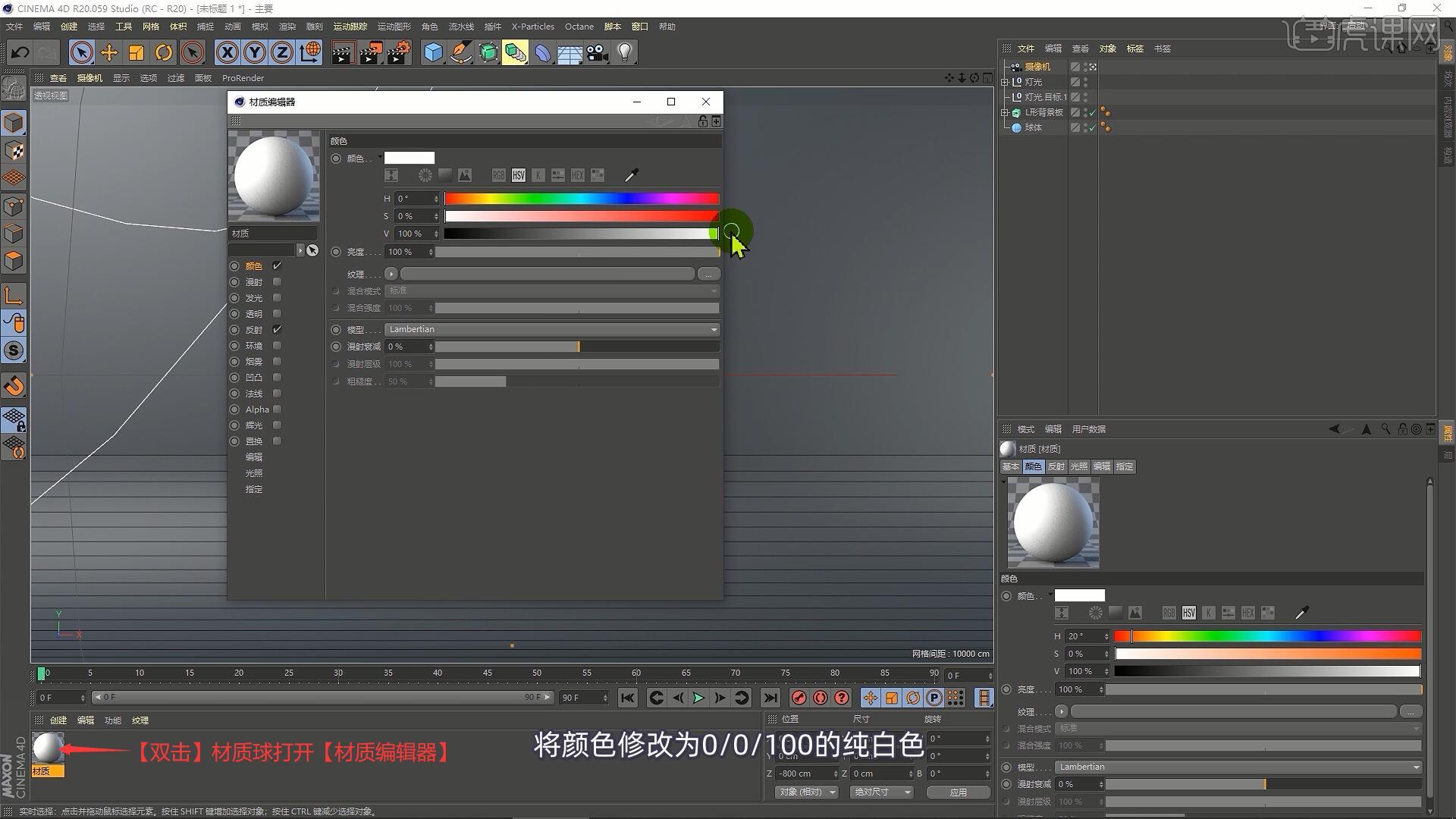
11.将材质拖给背景板模型,然后打开【渲染设置】,在【输出】中设置宽度和高度为2000x2000像素,选择【效果-全局光照】,设置【预设-室内-高品质】,如图所示。

12.选择【效果-环境吸收】,然后关闭窗口,新建【天空】,进一步提高场景的亮度,如图所示。
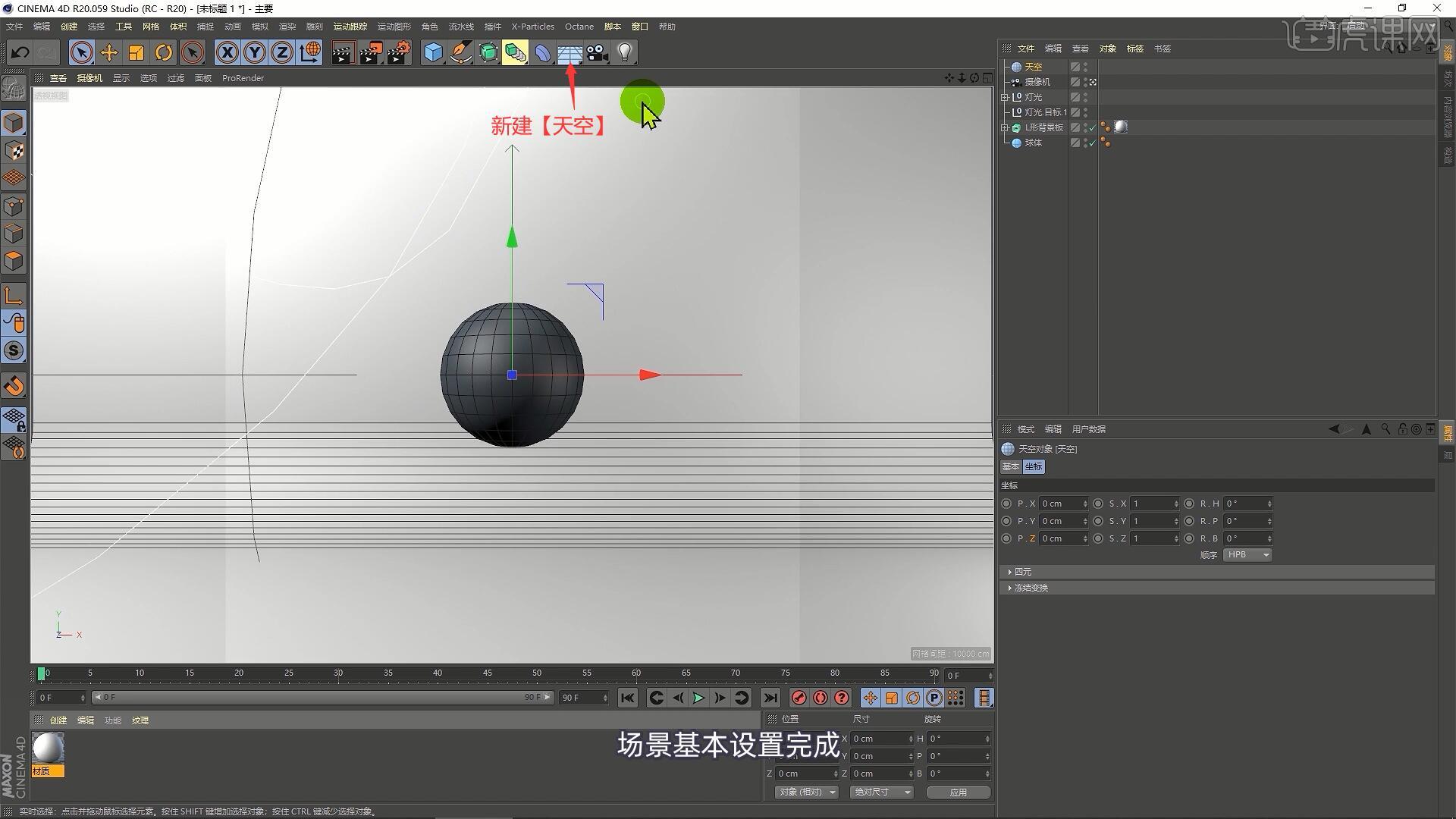
13.【新建材质球】,打开【材质编辑器】,设置【颜色】的HSV为40 70 100,使颜色为黄色,【新建材质球】,设置【颜色】的HSV为20 70 100,使颜色为橙色,如图所示。

14.老师使用管道、圆环和胶囊堆砌了一个模型,将材质拖给相应的模型,然后将这三个模型【编组】,【右键】点击组选择【CINEMA 4D标签-合成】,如图所示。

15.在合成标签【对象缓存】中勾选启用缓存1,在【渲染设置】中勾选【多通道】,添加【多通道渲染-对象缓存】,如图所示。

16.点击【渲染到图片查看器】,渲染完成后点击【保存】,格式为PSD,勾选Alpha通道,点击【确定】保存,如图所示。

17.使用PS打开保存的文件,在【通道】中【载入选区 快捷键:按住Ctrl点击预览图】对象缓存1的选区,如图所示。
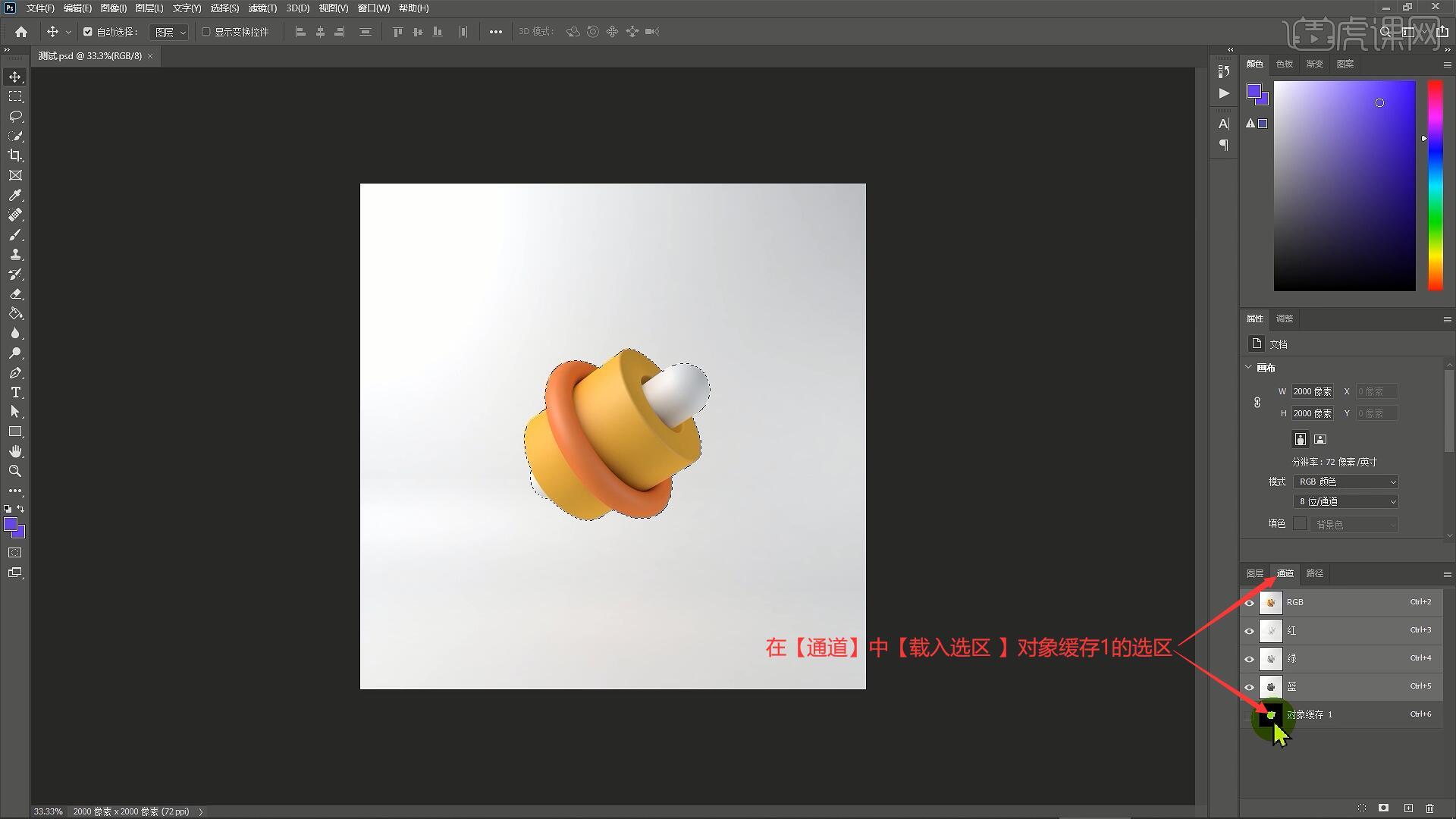
18.在【图层】中为图层0添加【蒙版】,即可得到透明背景,然后在此图层下方【新建图层】,【填充】为紫色作为背景色,如图所示。

19.接下来进行调色添加【可选颜色】并【创建剪切蒙版 快捷键:按住Alt左击图层中间】,使其仅作用于下方的单个图层,颜色选择红色,调整青色为-100%,颜色选择黄色,调整参数对模型的黄色进行调整,具体参数如图所示。

20.颜色选择黑色,调整青色为-30%,洋红和黄色为+10%,然后添加【色相/饱和度】并【创建剪切蒙版】,调整饱和度为15,让模型的色彩更饱满,如图所示。

21.添加【曲线】并【创建剪切蒙版】,选择【预设-线性对比度】,即可完成3D图标的渲染和调色,如图所示。

22.回顾本节课所讲解到的内容,同学们可以在下方评论区进行留言,老师会根据你们的问题进行回复。最终效果如图所示,你学会了吗?

以上就是C4D-3D趣味图标建模系列-11.调色图文教程的全部内容了,你也可以点击下方的视频教程链接查看本节课的视频教程内容,虎课网每天可以免费学一课,千万不要错过哦!


















